使用电脑办公的朋友每天都少不了做一件事,那就是开机。但是有时候在开机时却会弹出“找不到启动设备”的错误提示,这时我们该怎么办呢?下面我们就通过本文来了解一下吧。
①、重新连接硬盘
首先要说的是,重新连接硬盘是个技术活,如果不熟悉硬盘的拆卸方法,千万不要盲目操作,以免造成硬盘损坏。另外,在拆卸硬盘之前一定要关机,并拔下电源,如果是笔记本电脑则可以先取下电池再进行尝试。

②、恢复BIOS默认设置
如果BIOS设置中的引导顺序不正确,就会导致开机时出现“找不到启动设备”的错误,所以我们可以将BIOS恢复到默认设置。
由于电脑型号不同,进入BIOS菜单的按键也有不同,在开机时,我们可以留意查看提示信息。一般来说为F2、F10、Esc或Del键,多次按下即可进入BIOS菜单。
进入之后,找到“Setup Defaults”对应的按键,按下之后,根据提示再按下相应按键,就可以恢复BIOS默认设置。操作完成之后,重启电脑查看问题是否解决。
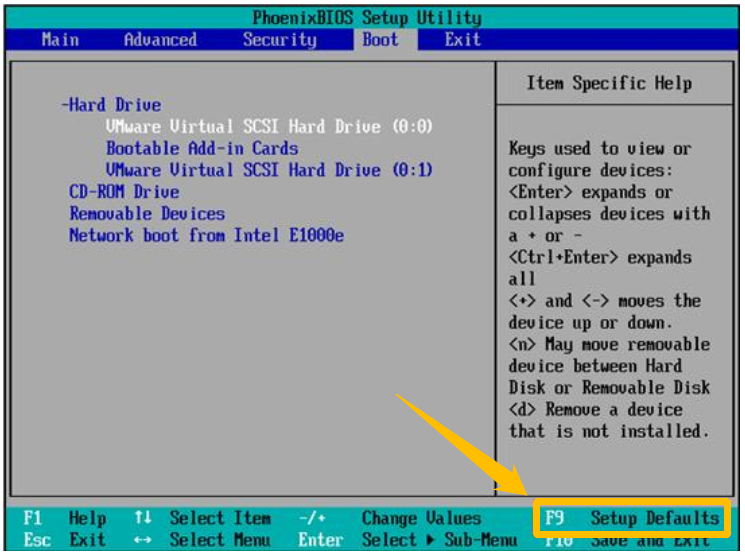
③、修复磁盘坏扇区
如果硬盘上出现坏扇区,那么就很可能出现“找不到启动设备”的问题,所以我们需要通过chkdsk命令来检查和修复硬盘错误。
在开机时看到Windows标识后,长按电源10秒关闭电脑,然后再次开机,重复2次,在第三次时完全启动电脑,这时会停留在“自动修复”的界面,点击“高级选项”进入Windows恢复环境。
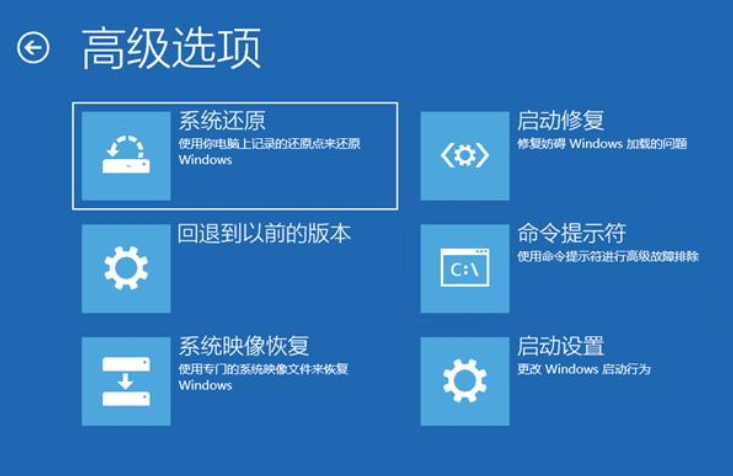
然后依次点击“疑难解答”-“高级选项”-“命令提示符”,在命令提示符窗口中输入“chkdsk X: /r /f”(X指需要修复的硬盘驱动器号),敲击回车键,等待修复完成后,重启电脑查看。
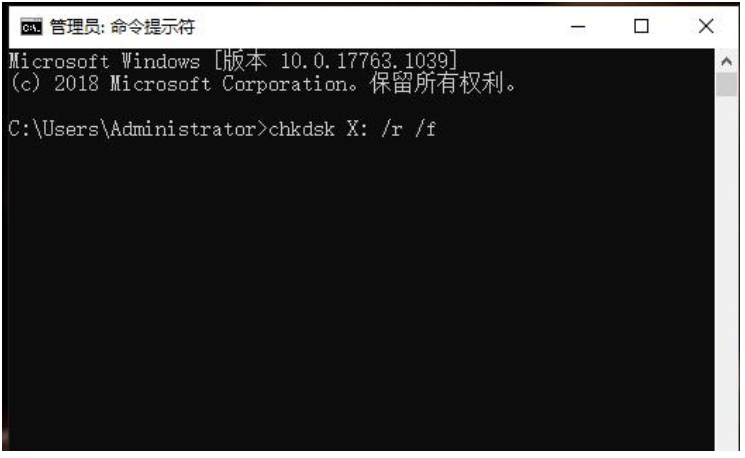
除此之外,我们还可以直接点击“启动修复”来进行恢复,它可以扫描电脑的系统并尝试修复任何损坏的文件,以纠正BCD中的异常。
以上便是开机找不到启动设备的解决办法,如果上述方法无法解决该问题,那么则可以选择向专业人士寻求帮助。
免责声明:素材源于网络,如有侵权,请联系删稿。











